Android 10: Πώς να αλλάξετε το όνομα της συσκευής

Κάντε μια νέα αρχή και δώστε στη συσκευή σας Android ένα νέο όνομα. Με τρία απλά βήματα, η συσκευή σας Android μπορεί να έχει άλλο όνομα.
Δεν μπορείτε να μην ρωτήσετε αλλά να ζητάτε τον κωδικό πρόσβασης WiFi κάθε φορά που επισκέπτεστε έναν φίλο ή μέλος της οικογένειας. Δεν είναι ότι πρόκειται να κατεβάσετε περιεχόμενο σε 8K ή οτιδήποτε άλλο, σωστά; Μετά από λίγο, μπορεί να μην απαιτείται σύνδεση WiFi ή ο κωδικός πρόσβασης να μην είναι πλέον έγκυρος. Εάν θέλετε να έχετε μόνο κωδικούς πρόσβασης WiFi που λειτουργούν, δείτε πώς μπορείτε να διαγράψετε αυτούς που δεν χρειάζεστε πια.
Προσπαθείτε να αποθηκεύσετε όσο το δυνατόν περισσότερα δεδομένα κινητής τηλεφωνίας. Κάθε φορά που επισκέπτεστε έναν φίλο, ρωτάτε αν μπορείτε να συνδεθείτε στο WiFi του. Με αυτόν τον τρόπο, έχετε περισσότερες δυνατότητες να έχετε αρκετά δεδομένα κινητής τηλεφωνίας μέχρι το τέλος του μήνα. Αλλά, για κάποιο λόγο, δεν θέλετε να συνεχίσετε να χρησιμοποιείτε αυτήν τη σύνδεση WiFi. Ίσως νιώθετε λίγο ένοχοι ή αναβαθμίσατε το σχέδιό σας.
Για να ξεχάσετε μια σύνδεση WiFi, σύρετε προς τα κάτω από το επάνω μέρος της οθόνης σας και πατήστε παρατεταμένα το εικονίδιο WiFi. Εάν αντιμετωπίζετε πρόβλημα με αυτό, μπορείτε να ανοίξετε την εφαρμογή Ρυθμίσεις και να μεταβείτε στο Δίκτυο και Διαδίκτυο.
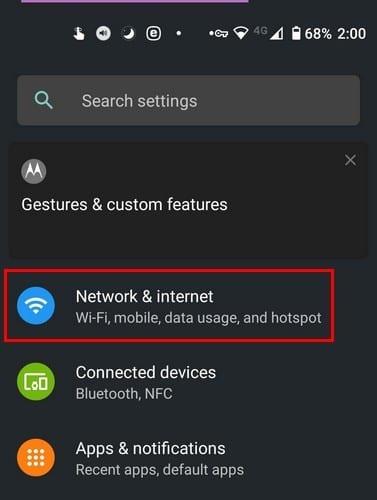
Πατήστε στην επιλογή WiFi, ακολουθούμενη από τη σύνδεση WiFi που θέλετε να ξεχάσετε. Εάν το παρατεταμένο πάτημα του εικονιδίου WiFi λειτούργησε για εσάς, θα πρέπει να βρίσκεστε αυτόματα στις ρυθμίσεις WiFi.
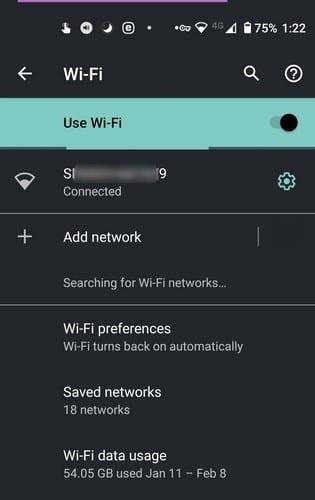
Πατήστε παρατεταμένα στο δίκτυο που θέλετε να διαγράψετε και θα εμφανιστεί ένα νέο παράθυρο. Σε αυτό το παράθυρο, θα πρέπει να δείτε την επιλογή να ξεχάσετε το δίκτυο.
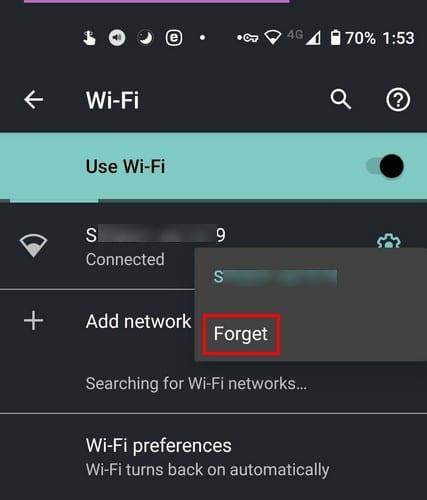
Εάν έχετε απαλλαγεί από αυτό το ένα δίκτυο WiFi και θέλετε να προσθέσετε ένα άλλο.
Τώρα που έχετε απαλλαγεί από αυτό το δίκτυο, ήρθε η ώρα να προσθέσετε αυτό που σας ενδιαφέρει. Ας ελπίσουμε ότι είστε ακόμα στο δίκτυο WiFi. Εάν ναι, μπορείτε να προσθέσετε ένα δίκτυο WiFi πατώντας στην επιλογή που λέει Προσθήκη δικτύου.
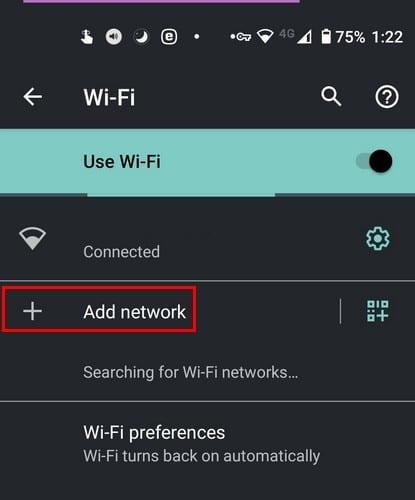
Με αυτήν την επιλογή, θα χρειαστεί να εισαγάγετε τις πληροφορίες με μη αυτόματο τρόπο. Για παράδειγμα, θα χρειαστεί να πληκτρολογήσετε πληροφορίες όπως το όνομα δικτύου και τον κωδικό πρόσβασης. Όμως, υπάρχει πιο εύκολος τρόπος. Στα δεξιά της επιλογής Προσθήκη δικτύου, θα δείτε ένα εικονίδιο γραμμικού κώδικα. Πατήστε στο εικονίδιο για να σαρώσετε τον γραμμωτό κώδικα που θα σας δώσει τις πληροφορίες για πρόσβαση στο συγκεκριμένο δίκτυο.
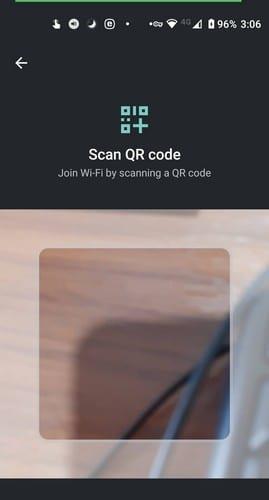
Μετά από λίγο, θα εκπλαγείτε με το πόσα δίκτυα WiFi είστε συνδεδεμένοι. Για να δείτε σε ποια δίκτυα ανήκετε, μεταβείτε στις Ρυθμίσεις > Δίκτυο και Διαδίκτυο > WiFi > Αποθηκευμένα δίκτυα.
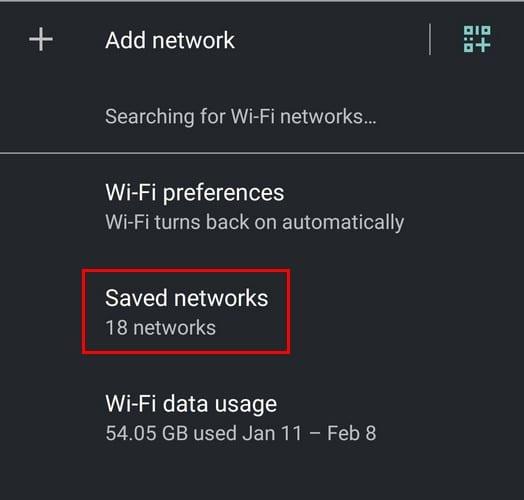
Πριν αποκτήσετε πρόσβαση σε αυτήν την επιλογή, μπορείτε να δείτε πόσα δίκτυα WiFi έχετε αποθηκεύσει. Όπως μπορείτε να δείτε, έχω αποθηκευμένα συνολικά 18 δίκτυα. ορισμένες συνδέσεις πρέπει να διαγραφούν. Όταν βλέπετε τη λίστα με τα αποθηκευμένα δίκτυα WiFi, δεν θα σας αφήσει να ξεχάσετε το δίκτυο πατώντας το παρατεταμένα. Πατήστε στο δίκτυο που θέλετε να ξεχάσετε και πατήστε την επιλογή Ξεχάστε, η οποία θα είναι η πρώτη στα αριστερά. Η επιλογή Αποθηκευμένα δίκτυα θα σας εμφανίσει τρεις επιλογές: Ξεχάστε, Σύνδεση και Κοινή χρήση.
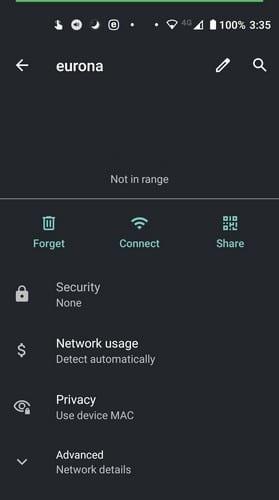
Για να ολοκληρώσετε τα πράγματα, πατήστε στην επιλογή ξεχάστε και είστε έτοιμοι. Μπορείτε επιτέλους να πείτε αντίο σε αυτά τα ανεπιθύμητα δίκτυα WiFi.
Μερικές φορές θέλετε να αποθηκεύσετε όσο το δυνατόν περισσότερα δίκτυα WiFi σε περίπτωση που επιστρέψετε ποτέ σε αυτήν την περιοχή. Αλλά, μερικές φορές, τα πράγματα μπορεί να ξεφύγουν λίγο από τον έλεγχο και έχετε πάρα πολλά. Πόσα δίκτυα WiFi πρέπει να αφαιρέσετε; Μοιραστείτε τις σκέψεις σας στα σχόλια παρακάτω.
Κάντε μια νέα αρχή και δώστε στη συσκευή σας Android ένα νέο όνομα. Με τρία απλά βήματα, η συσκευή σας Android μπορεί να έχει άλλο όνομα.
Δείτε πώς μπορείτε να δώσετε στο μενού κοινής χρήσης Android περισσότερες επιλογές για την οργάνωση των εφαρμογών δωρεάν.
Η απενεργοποίηση της οθόνης του τηλεφώνου σας κατά τη διάρκεια των κλήσεων είναι μια προβλεπόμενη συμπεριφορά για να αποτρέψετε το να πατήσετε κατά λάθος οποιοδήποτε κουμπί.
Αλλάξτε την ταχύτητα οποιουδήποτε βίντεο στο Android δωρεάν με αυτήν τη χρήσιμη εφαρμογή. Προσθέστε εφέ αργής κίνησης και γρήγορης προώθησης στο ίδιο βίντεο.
Δώστε στο βίντεό σας την ταχύτητα που χρειάζεται με αυτές τις δωρεάν εφαρμογές Android. Επιλέξτε από πέντε εφαρμογές επεξεργασίας βίντεο.
Τα τελευταία δύο χρόνια δεν ήταν πολύ ευγενικά με τη Motorola. Όχι μόνο έχουν εξουδετερωθεί στο υψηλότερο επίπεδο του φάσματος, αλλά αντιμετωπίζουν επίσης σκληρό ανταγωνισμό στη μεσαία κατηγορία…
Τι κάνετε όταν το Android δεν δέχεται το PIN ή το μοτίβο σας, παρόλο που γνωρίζετε ότι χρησιμοποιείτε το σωστό; Χρησιμοποιήστε αυτόν τον οδηγό.
Χρησιμοποιήστε την επιλογή προφύλαξης οθόνης Motorolas και παραλείψτε να εγκαταστήσετε άλλη εφαρμογή στη συσκευή σας Android.
Δώστε στην εικόνα σας το φόντο που της αξίζει αλλάζοντας το φόντο με μία από αυτές τις δωρεάν εφαρμογές Android.
Δείτε πώς μπορείτε να αλλάξετε το προεπιλεγμένο πρόγραμμα περιήγησής σας σε διαφορετικές συσκευές Android με αυτόν τον οδηγό.
Δείτε πώς μπορείτε να δώσετε προσωρινή άδεια σε νέες και ήδη εγκατεστημένες εφαρμογές στη συσκευή σας Android.
Αποφύγετε την αυτόματη διόρθωση λέξεων που αλλάζουν αυτόματα προσθέτοντας λέξεις στο λεξικό. Εδώ είναι τα βήματα που πρέπει να ακολουθήσετε.
Είναι αργό το Android σας; Δείτε πώς μπορείτε να δείτε τι καταλαμβάνει τόσο πολύ χώρο και πώς να το ξεφορτωθείτε.
Χρησιμοποιήστε τον καλύτερο δυνατό εξερευνητή αρχείων Android δωρεάν. Εδώ είναι μερικά που μπορεί να σας αρέσουν.
Διασκεδάστε με τις φωτογραφίες σας και μετατρέψτε τις σε διασκεδαστικά κινούμενα σχέδια με αυτές τις δωρεάν εφαρμογές Android.
Η κατά λάθος διαγραφή φωτογραφιών από το τηλέφωνό σας μπορεί να είναι οδυνηρή. Όχι μόνο σημαίνει ότι μπορεί να χάσετε μια πολύτιμη ανάμνηση (ή αυτή την αγαπημένη selfie του μπάνιου
Μάθετε τι είναι η λειτουργία πτήσης και πώς να την ενεργοποιήσετε για Windows, Android και iPadOS.
Ανακαλύψ��ε πόσο εύκολο είναι να αφαιρέσετε ένα δίκτυο WiFi από τη συσκευή σας Android.
Σου αρέσει να διαβάζεις το βράδυ; Δοκιμάστε ένα από αυτά τα φίλτρα μπλε φωτός για να προστατεύσετε την όρασή σας.
Δοκιμάστε αυτές τις χρήσιμες συμβουλές όταν το μικρόφωνο στη συσκευή σας Android δεν λειτουργεί. Απλές, εύκολες συμβουλές.
Αφού κάνετε root το τηλέφωνό σας Android, έχετε πλήρη πρόσβαση στο σύστημα και μπορείτε να εκτελέσετε πολλούς τύπους εφαρμογών που απαιτούν πρόσβαση root.
Τα κουμπιά στο τηλέφωνό σας Android δεν προορίζονται μόνο για τη ρύθμιση της έντασης ήχου ή την ενεργοποίηση της οθόνης. Με μερικές απλές τροποποιήσεις, μπορούν να γίνουν συντομεύσεις για γρήγορη λήψη φωτογραφιών, παράλειψη τραγουδιών, εκκίνηση εφαρμογών ή ακόμα και ενεργοποίηση λειτουργιών έκτακτης ανάγκης.
Αν αφήσατε τον φορητό υπολογιστή σας στη δουλειά και έχετε μια επείγουσα αναφορά να στείλετε στον προϊστάμενό σας, τι πρέπει να κάνετε; Χρησιμοποιήστε το smartphone σας. Ακόμα πιο εξελιγμένο, μετατρέψτε το τηλέφωνό σας σε υπολογιστή για να κάνετε πολλαπλές εργασίες πιο εύκολα.
Το Android 16 διαθέτει γραφικά στοιχεία οθόνης κλειδώματος για να αλλάζετε την οθόνη κλειδώματος όπως θέλετε, καθιστώντας την οθόνη κλειδώματος πολύ πιο χρήσιμη.
Η λειτουργία Picture-in-Picture για Android σάς βοηθά να συρρικνώσετε το βίντεο και να το παρακολουθήσετε σε λειτουργία picture-in-picture, παρακολουθώντας το βίντεο σε μια άλλη διεπαφή, ώστε να μπορείτε να κάνετε άλλα πράγματα.
Η επεξεργασία βίντεο σε Android θα γίνει εύκολη χάρη στις καλύτερες εφαρμογές και λογισμικό επεξεργασίας βίντεο που παραθέτουμε σε αυτό το άρθρο. Βεβαιωθείτε ότι θα έχετε όμορφες, μαγικές και κομψές φωτογραφίες για να μοιραστείτε με φίλους στο Facebook ή το Instagram.
Το Android Debug Bridge (ADB) είναι ένα ισχυρό και ευέλικτο εργαλείο που σας επιτρέπει να κάνετε πολλά πράγματα, όπως εύρεση αρχείων καταγραφής, εγκατάσταση και απεγκατάσταση εφαρμογών, μεταφορά αρχείων, root και flash custom ROM, δημιουργία αντιγράφων ασφαλείας συσκευών.
Με εφαρμογές αυτόματου κλικ. Δεν θα χρειάζεται να κάνετε πολλά όταν παίζετε παιχνίδια, χρησιμοποιείτε εφαρμογές ή εργασίες που είναι διαθέσιμες στη συσκευή.
Ενώ δεν υπάρχει μαγική λύση, μικρές αλλαγές στον τρόπο φόρτισης, χρήσης και αποθήκευσης της συσκευής σας μπορούν να κάνουν μεγάλη διαφορά στην επιβράδυνση της φθοράς της μπαταρίας.
Το τηλέφωνο που αγαπούν πολλοί αυτή τη στιγμή είναι το OnePlus 13, επειδή εκτός από το ανώτερο υλικό, διαθέτει επίσης ένα χαρακτηριστικό που υπάρχει εδώ και δεκαετίες: τον αισθητήρα υπερύθρων (IR Blaster).



























